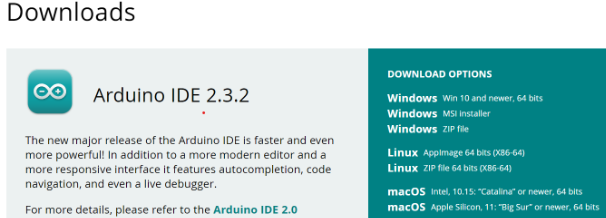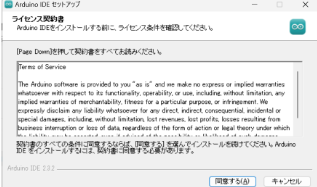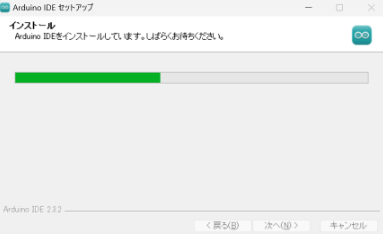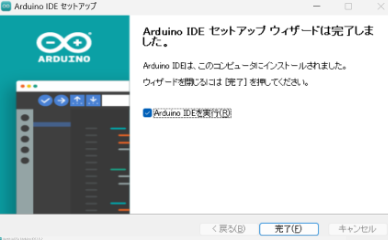Arduino UNO R4 Minimaを使い始めるためには、まずPCに開発環境を設定する必要があります。この記事では、その手順を詳しく説明します。実際に私が行った内容をキャプチャで説明します。2024年7月27日実施。
スポンサーリンク
目次
1. Arduino IDEのインストール
最初に、Arduinoの公式統合開発環境(IDE)をダウンロードしてインストールします。
- https://docs.arduino.cc/tutorials/uno-r4-minima/minima-getting-started/にアクセスします。
- 「Arduino IDE 2.x.x」を見つけて、OSに対応するバージョンをダウンロードします(Windows、macOS、Linux)。
- ダウンロードしたファイルを実行し、画面の指示に従ってインストールを完了します。
Arduino IDEのインストール時の画面キャプチャ:
2. Arduino UNO R4 Minimaのドライバーインストール
次に、Arduino UNO R4 MinimaをPCに認識させるためのドライバーをインストールします。
- Arduino UNO R4 MinimaをUSBケーブルでPCに接続します。
- 自動的にドライバーがインストールされない場合は、Arduinoのドライバーのダウンロードページにアクセスし、ドライバーをダウンロードします。
- ダウンロードしたドライバーをインストールします。
3. Arduino IDEの設定
Arduino IDEを起動し、Arduino UNO R4 Minimaの設定を行います。
- IDEを起動したら、上部メニューの「ツール」から「ボード」を選択し、「Arduino UNO R4 Minima」を選びます。
- 同じく「ツール」メニューから「ポート」を選択し、Arduino UNO R4 Minimaが接続されているポートを選びます(通常、COMポートが表示されます)。
4. 初めてのスケッチをアップロード
設定が完了したら、Arduino UNO R4 Minimaにスケッチ(プログラム)をアップロードしてみましょう。
- 「ファイル」メニューから「スケッチ例」を選択し、「01.Basics」フォルダ内の「Blink」を選びます。
- 「Blink」スケッチがIDEに表示されるので、上部の「アップロード」ボタン(矢印アイコン)をクリックします。
- スケッチがコンパイルされ、Arduino UNO R4 Minimaにアップロードされます。ボード上のLEDが点滅するのを確認してください。
まとめ
以上で、Arduino UNO R4 Minimaを動かすための開発環境の初期設定が完了しました。これで、Arduinoを使って様々なプロジェクトを開始する準備が整いました。次のステップとして、さらに高度なスケッチを試してみたり、自分自身のプロジェクトを作成したりして、Arduinoの世界を探求してみてください。